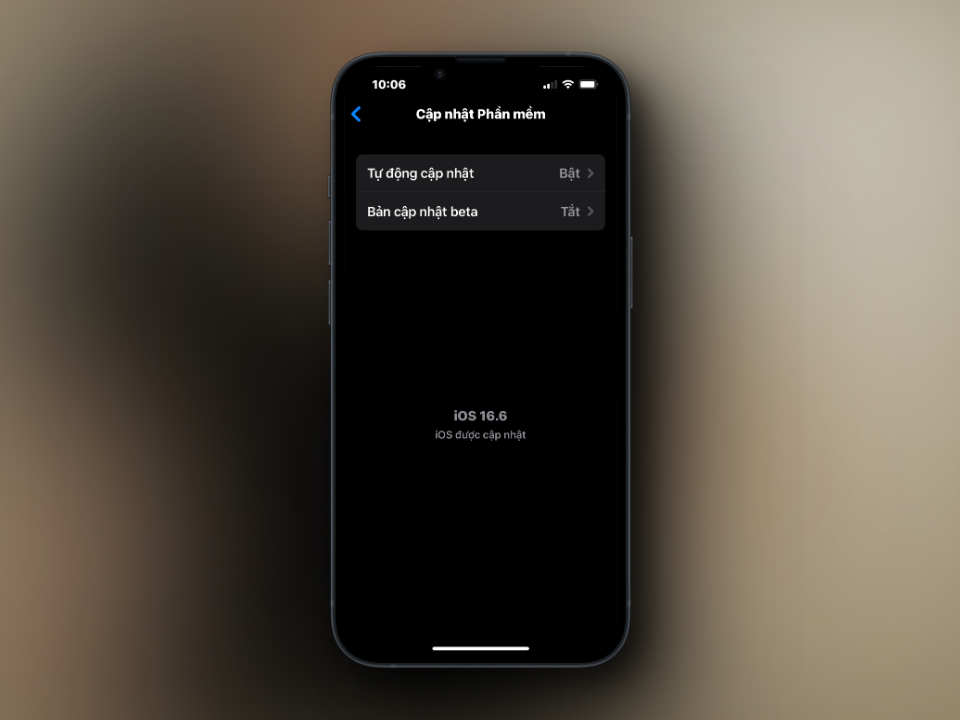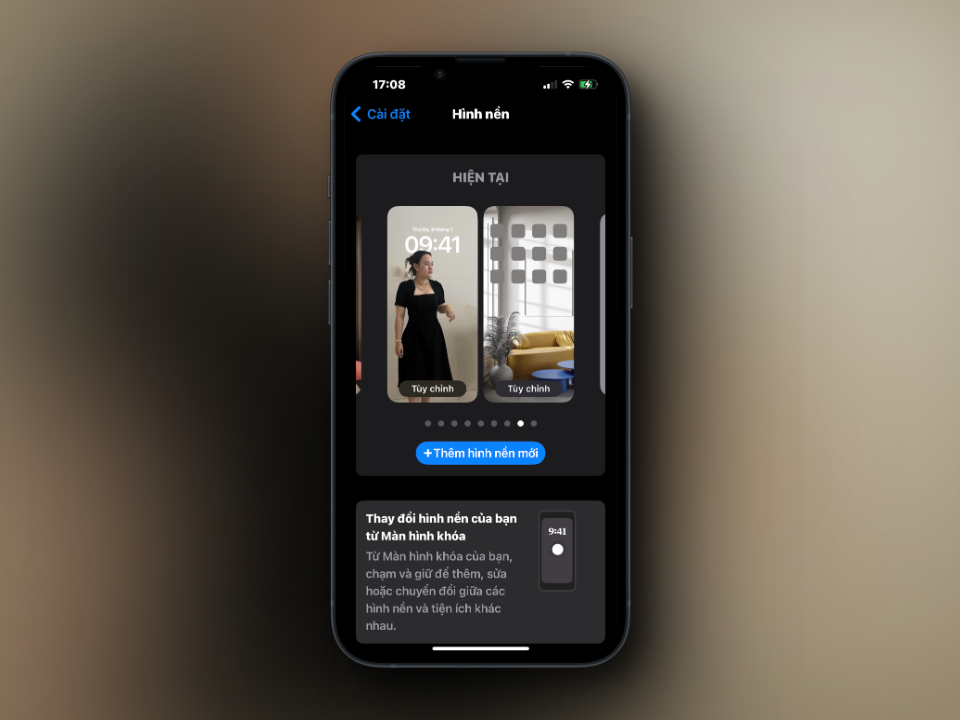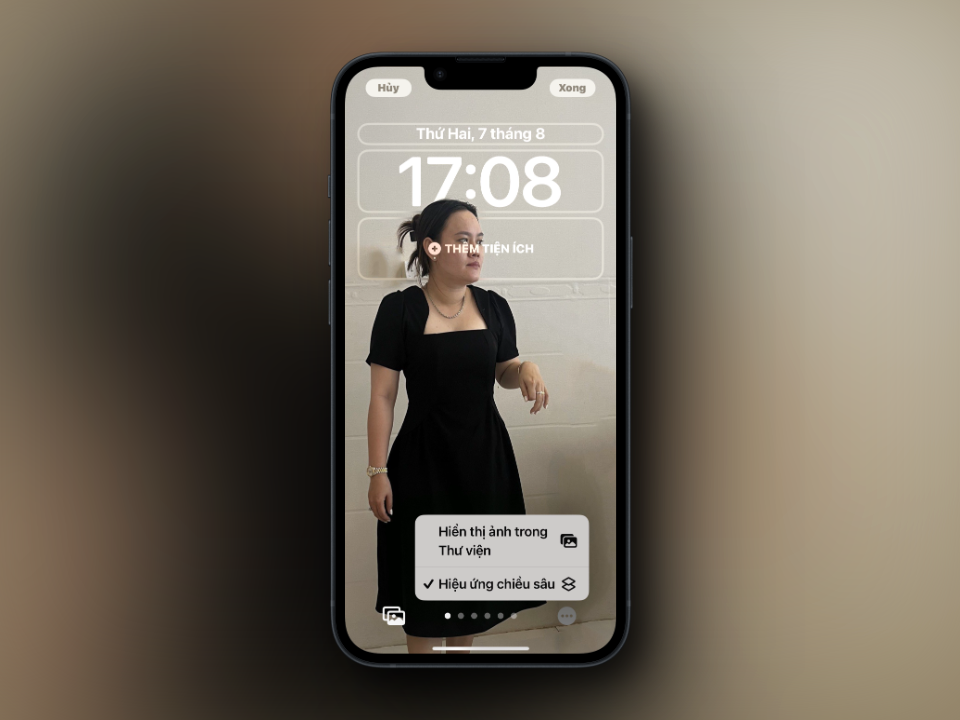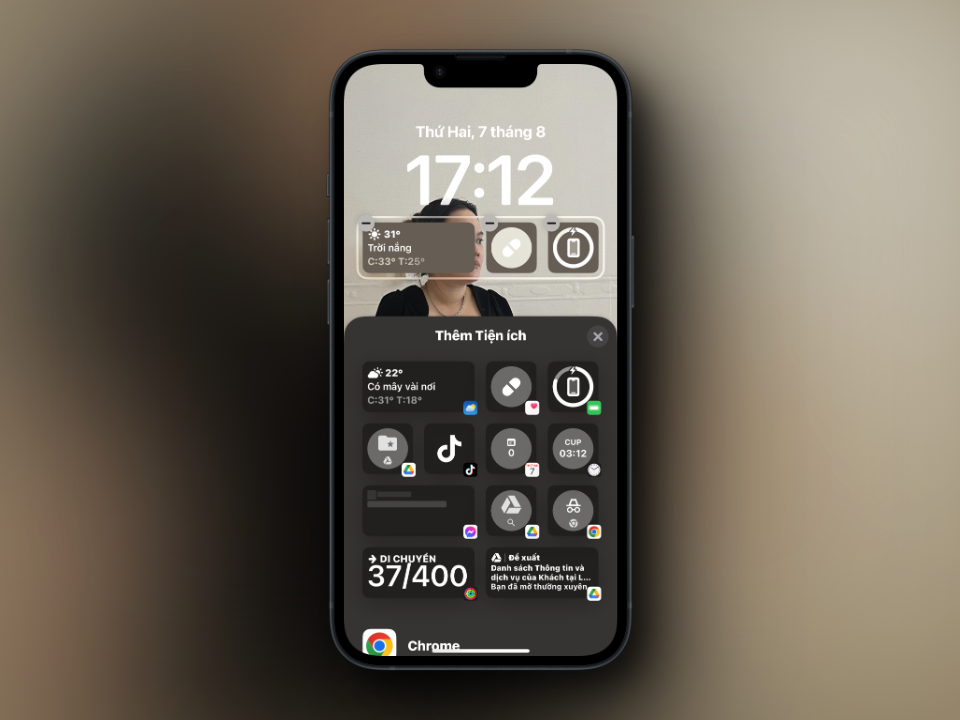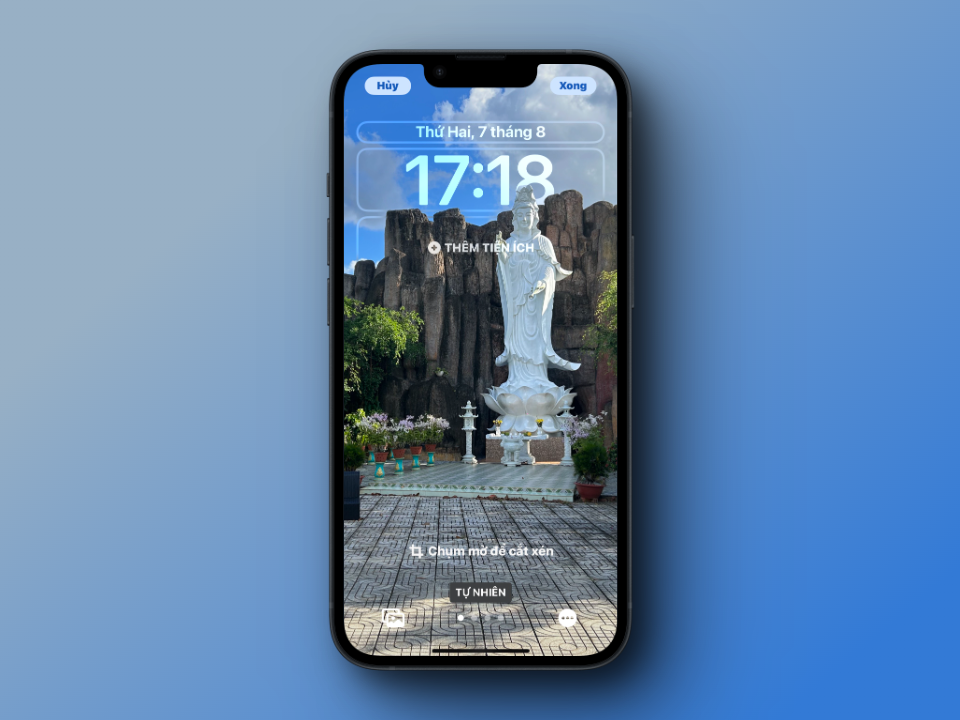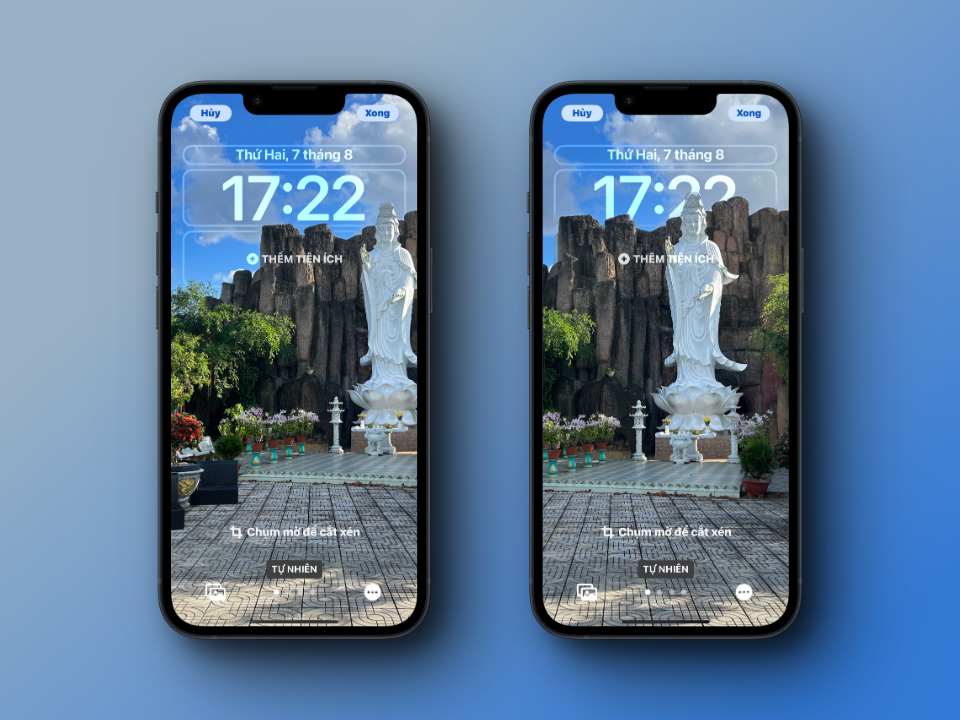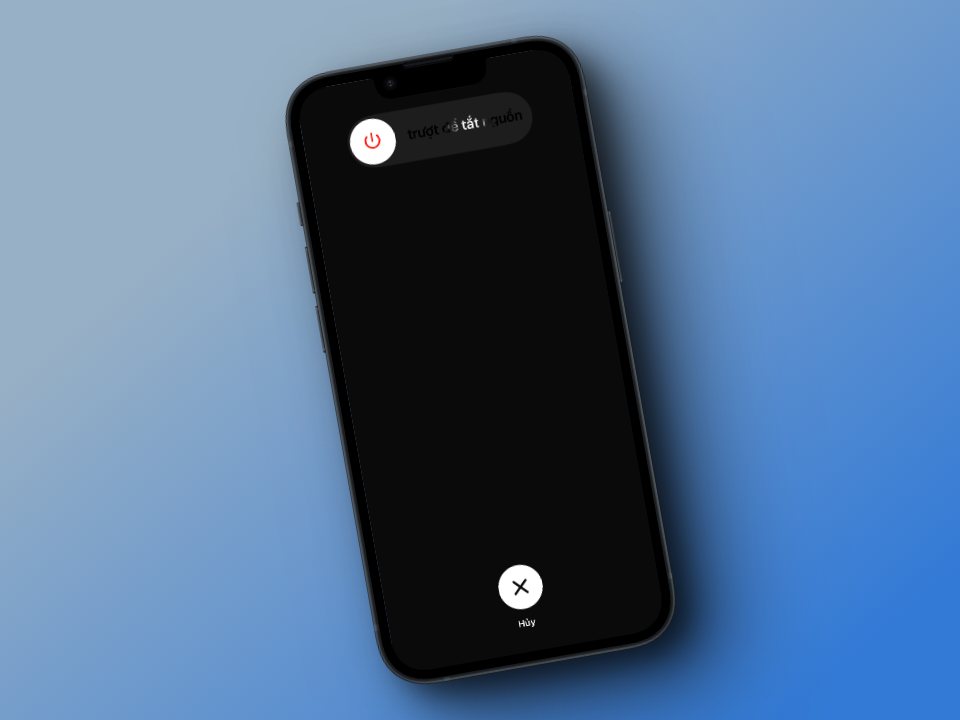Đúng như dự đoán, iOS 16 mang đến nhiều thay đổi hấp dẫn về trải nghiệm người dùng trên iPhone. Đặc trưng nổi bật nhất của bản cập nhật này là sự thiết kế mới của Màn hình khóa (Lockscreen), cho phép người dùng tạo nhiều màn hình khóa đa dạng, thêm vào nhiều widget khác nhau, tùy chỉnh phông chữ và màu sắc, và đặc biệt là phân loại "Hiệu ứng chiều sâu" (Depth Effect) mới.
Vậy, "Hiệu ứng chiều sâu" nghĩa là gì?
Đây là tính năng mới của Apple trong iOS sử dụng Trí tuệ Nhân tạo (AI) để phân tích hình nền màn hình khóa và phân biệt giữa chủ thể chính và phông nền.
Sau khi phân biệt, iPhone sẽ tạo ra hiệu ứng đa lớp (Sandwich Effect). Lớp đầu tiên là phông nền (Background), lớp thứ hai là đồng hồ trên màn hình khóa, và chủ thể chính được đặt ở lớp thứ ba, nằm trên cùng.
Kết quả là một phần nhỏ của đồng hồ sẽ được ẩn dưới chủ thể chính trên màn hình khóa, tạo hiệu ứng phân lớp 3D thú vị. Điều này xảy ra khi bạn thiết lập một ảnh bất kỳ làm hình nền trên màn hình khóa.
Yêu cầu để tính năng Depth Effect hoạt động trên màn hình khóa của iPhone.
Trước khi khắc phục sự cố "Hiệu ứng chiều sâu" không hoạt động trên Màn hình khóa của iPhone, hãy đảm bảo rằng thiết bị của bạn đã cài đặt phiên bản iOS 16.
- Bạn đang sử dụng thiết bị iPhone SE (2020), iPhone XR trở lên.
- Hình nền bạn chọn phải có chủ thể nổi bật.
- Cuối cùng, Hiệu ứng Chiều sâu dựa trên vi xử lý A12 Bionic hoặc các phiên bản iPhone mới hơn để phân tách phần trước và phần sau khỏi hình nền.
- Do đó, nếu iPhone của bạn không thuộc danh sách được hỗ trợ, tính năng "Hiệu ứng chiều sâu" sẽ không hoạt động.
Có một số giải pháp để khắc phục vấn đề khi tính năng "Hiệu ứng chiều sâu" không hoạt động trên màn hình khóa của iPhone. Nếu bạn đã đáp ứng đầy đủ yêu cầu nhưng hiệu ứng chiều sâu vẫn không hoạt động, hãy thử những mẹo sau đây để khắc phục vấn đề.
Cập nhật iPhone
Vì tính năng "Hiệu ứng chiều sâu" là một phần mềm mới, nên nó có thể gặp lỗi trong giai đoạn đầu. Đôi khi, Apple sẽ phát hành các bản cập nhật iOS mới nhằm sửa các lỗi này. Đây là một trong những lý do quan trọng tại sao bạn nên ưu tiên cập nhật phiên bản iOS mới nhất trên iPhone của mình.
Để cập nhật iPhone của bạn lên phiên bản iOS mới nhất, vui lòng vào Cài đặt > Cài đặt chung > Cập nhật phần mềm.
Sau khi bạn đã cập nhật và khởi động lại thiết bị, hãy kiểm tra xem tính năng "Hiệu ứng chiều sâu" có hoạt động hay không. Nếu không có bất kỳ bản cập nhật mới nào cho iPhone của bạn, bạn có thể thử những biện pháp khắc phục sau đây.
Kích hoạt tính năng "Hiệu ứng chiều sâu" trên Màn hình khóa iPhone
Trong một số trường hợp, có thể bạn đã tắt nhầm tính năng "Hiệu ứng chiều sâu" dù đã thiết lập hình nền phù hợp trên Màn hình khóa. Tuy nhiên, nếu bạn đã tắt tính năng này, hiệu ứng chiều sâu sẽ không hoạt động. Dưới đây là cách kích hoạt lại nó.
Bắt đầu bằng cách đi vào Cài đặt > Hình nền, sau đó chọn "Tùy chỉnh" bên cạnh hình ảnh Màn hình khóa thu nhỏ.Tiếp theo, nhấn vào nút "..." và chọn "Hiệu ứng chiều sâu".
Khi đó, tính năng “Hiệu ứng chiều sâu” sẽ được kích hoạt và tự động điều chỉnh theo chủ thể ảnh.
3. Xóa các Widget ở Màn hình khóa
Các tiện ích (Widget) trên màn hình khóa là một phần của các tính năng mới trong iOS 16. Nếu bạn đặt bất kỳ Widget nào trên Màn hình khóa, tính năng "Hiệu ứng chiều sâu" sẽ không hoạt động. Đây là một lỗi mà nhiều người dùng iOS 16 dường như gặp phải.
Vì vậy, để sử dụng tính năng "Hiệu ứng chiều sâu", bạn cần xóa các Widget khỏi Màn hình khóa.
4. Thay đổi hình nền
Trong trường hợp hình ảnh bạn chọn làm hình nền cho Màn hình khóa không có chủ thể rõ ràng hoặc lộn xộn, điều này sẽ làm cho tính năng "Hiệu ứng chiều sâu" không hoạt động được. Vì vậy, hãy thử lựa chọn một hình ảnh khác.
Ngoài ra, cần lưu ý rằng hình nền cần có độ phân giải đủ để tính năng "Hiệu ứng chiều sâu" hoạt động. Một số hình nền có thể không hoạt động tính năng này, ngay cả khi chúng là tiền cảnh nổi bật và rõ ràng.
Tuy nhiên, nếu bạn muốn giữ nguyên hình nền hiện tại, bạn cần thực hiện một số thay đổi. Bạn có thể sử dụng các công cụ trực tuyến để làm mờ các phần của hình ảnh, đặc biệt là nền, để làm nổi bật chủ thể chính của ảnh.
Hãy thử đặt lại hình nền đã chỉnh sửa và xem liệu tính năng "Hiệu ứng chiều sâu" có hoạt động ngay lập tức không. Nếu không, tốt nhất bạn nên chọn một hình nền khác.
5. Điều chỉnh lại vị trí ảnh trên Màn hình khóa.
Khi thiết lập hình nền, sau khi bạn chọn hình nền phù hợp, hệ thống sẽ tự động kích hoạt tính năng "Hiệu ứng chiều sâu". Tuy nhiên, không phải lúc nào nó cũng hoạt động như vậy. Đôi khi, iOS không thể tách chủ thể chính khỏi nền do AI chưa phân tích được ảnh.
Lúc này, đôi khi bạn sẽ cần phải điều chỉnh lại hình nền một cách cẩn thận để tính năng "Hiệu ứng chiều sâu" nhận dạng được chủ thể và bắt đầu hoạt động.
6. Cách khởi động lại iPhone
Khi bạn khởi động lại iPhone, tính năng "Hiệu ứng chiều sâu" sẽ hoạt động hoàn hảo. Nếu vẫn không hoạt động, hãy thử sử dụng các hình nền khác nhau.
Với các giải pháp đã được đề xuất ở trên, mong rằng cuối cùng bạn sẽ có thể sử dụng tính năng "Hiệu ứng chiều sâu" trên hình nền iPhone của mình. Điều này là một cách tuyệt vời để cá nhân hóa Màn hình khóa của bạn, làm cho nó trở nên độc đáo so với các thiết bị di động khác.
Tuy nhiên, tính năng "Hiệu ứng chiều sâu" không phải là hoàn hảo vì nó đang ở giai đoạn đầu và có thể gặp phải một số vấn đề như thế này. Vì vậy, hãy đợi thêm các cải tiến khác từ Apple trong các phiên bản iOS sắp tới.
iOS 17 có màn hình chờ mới rất hay nhưng phải thêm phụ kiện này mới đẹp sang được như quảng cáo